Heel vaak denken mensen na over hoevideo's uploaden naar iPad. Voordat u bepaalde documenten kunt reproduceren, moet u deze immers downloaden naar uw mobiele apparaat. Dit is volkomen normaal. Desalniettemin vereist het werken met Apple-apparaten enige kennis van de gebruiker. Apple-producten zijn immers uniek. En het is wat lastiger om mee te werken dan met gewone telefoons en tablets. Als u de eigenaardigheden van het overbrengen van gegevens naar de iPad begrijpt, zal deze procedure geen problemen veroorzaken. Zelfs een kleuter kan de taak aan.
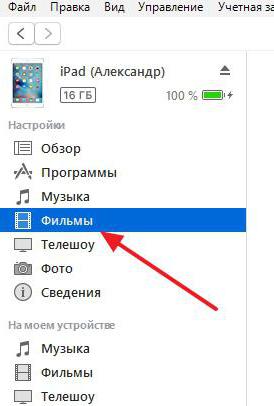
Rollen en iPad
Elk mobiel apparaat kan alleen bepaalde documentformaten herkennen. U kunt niet met onbekende bestanden werken. En de iPad is geen uitzondering.
Het videoformaat voor iPad kan als volgt zijn:
- M4V.
- MP4.
- AVI.
- MOU.
De rest van de documenten moet zijnverwerking ondergaan in speciale conversieprogramma's. Er zijn er veel, het grootste deel van dergelijke applicaties is gratis. Daarom levert de conversie geen problemen op.
Over verzendmethoden
Hoe video's uploaden naar iPad? Er zijn veel oplossingen voor dit probleem. Elke eigenaar van een "appel" -apparaat kiest zelf wat hij moet doen.
Om een video naar iPad te downloaden, kunt u:
- gebruik directe download van video's via internet;
- gebruik spelers die het afspelen van films ondersteunen zonder een converter;
- gegevens downloaden van een cloudservice;
- werken met iTunes;
- gebruik "AyFanBox";
- raadpleeg de hulp van het hulpprogramma "iTuls".
In feite is alles uiterst eenvoudig en duidelijk.Met de laatste 3 trucs kun je video overzetten naar iPad vanaf de harde schijf van je pc. Het gaat over hen die hieronder zullen worden besproken. De rest van de technieken zijn ofwel directe download of upload van gegevens. Daarom is het moeilijk om dergelijke lay-outs te laten vallen.

iTunes voorbereiden
De meest correcte en effectieve oplossing, zoals:het is niet moeilijk te raden is het gebruik van iTunes. Dit is een universeel hulpprogramma voor Apple-gadgets dat het werk met Apple-producten aanzienlijk vereenvoudigt.
Hoe video's uploaden naar iPad? De eerste stap is het voorbereiden van de database in iTunes. We hebben het over zo'n onderdeel als een mediabibliotheek. Het bevat: muziek, films en video's.
Om een iTunes-bibliotheek te vormen, moet de gebruiker:
- Ga aan de slag met "ITunes" op uw computer. Het is raadzaam om de software bij te werken voordat u met de actie begint.
- Log in met AppleID op uw account.
- Ga naar de sectie "Bestand". Het bevindt zich in het bovenste paneel van het hulpprogrammavenster.
- LMB klik op het opschrift "Toevoegen aan bibliotheek ...".
- Markeer in het venster dat verschijnt alle video's op de pc die u naar de "iPad" wilt overbrengen.
- Klik op "Toepassen / Ok / Open".
Dat is alles.Na een paar minuten wachten worden de gemarkeerde video's geüpload naar iTunes. Ze verschijnen in het gedeelte Films en tv-programma's. Indien gewenst kan de gebruiker de basisinformatie over het bestand bewerken in de sectie "Eigenschappen".
In het apparaat laden
Het is vrij eenvoudig om video's te downloaden op iPad Mini. Zeker als je iTunes gebruikt. Zoals het geval is met elk "appel" -gadget.
Zodra de ITunes-mediabibliotheek is gevormd, kunt u doorgaan naar de laatste fase. Namelijk - om gegevens naar het apparaat te downloaden.
Hoe video's uploaden naar iPad? Wij bieden gedetailleerde instructies:
- Sluit het apparaat via USB aan op de computer.
- Ga aan de slag met "ITunes" in het geselecteerde besturingssysteem.
- Klik op het gedeelte "Apparaten" op de bovenste taakbalk.
- Selecteer het gewenste apparaat.
- Open het menu-item "Films".
- Synchronisatie-instellingen instellen. De opties voor clipoverdracht zijn hier gemarkeerd. U kunt bijvoorbeeld alleen niet-bekeken video's gooien.
- Klik eenmaal op de knop "Synchroniseren". Deze bevindt zich rechtsonder in het blok.
- Wacht tot de procedure is voltooid.
- Doe hetzelfde met het gedeelte 'TV-show'.
- Schakel iPad uit en zet iTunes uit.
Gedaan! U kunt de overgebrachte video's bekijken.Het is de moeite waard erop te letten dat bij het synchroniseren vanaf de iPad alle video's die niet in de huidige iTunes-bibliotheek staan, worden verwijderd. Dit is volkomen normaal. En elke gebruiker die de ITunes-mediabibliotheek volledig uitlaadt, moet hiervan op de hoogte zijn.
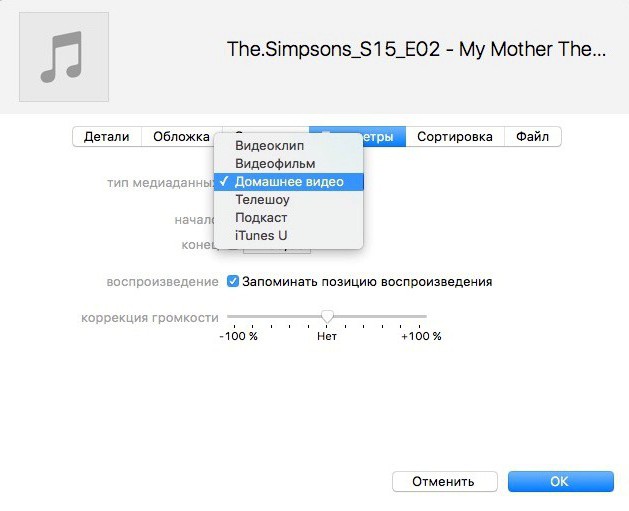
Kenmerken van iTools
Hoe video's uploaden naar iPad? U kunt proberen met ITuls te werken. Deze applicatie helpt bij het overbrengen van informatie naar Apple-gadgets zonder apparaten te synchroniseren.
De instructies voor het overbrengen van video's via iTools zijn dus als volgt:
- Download iTools naar uw computer en installeer de applicatie.
- Sluit het apparaat (in ons geval de iPad) aan op de pc. Hiervoor heeft u een USB-kabel nodig.
- Ga naar "ITuls".
- Ga naar het menu-item "Media" en vervolgens naar "Video".
- Zoek alle gewenste video's op uw computer en markeer ze.
- Sleep films naar iTools en zet ze neer.
Er is niets moeilijks of onbegrijpelijks aan de procedure. U kunt het programma sluiten en de "iPad" uitschakelen.
"IfanBox" en iPad
De laatste truc is het gebruik van de iFunBox. Dit hulpprogramma wordt niet vaak gebruikt, maar het gebeurt wel.
Als je wilt weten hoe je video naar iPad kunt uploaden via iFunBox, moet je deze stappen volgen:
- Installeer het programma op uw computer.
- Verbind iPad met pc.
- Start de iFunBox-applicatie.
- Klik in het linkermenu op "Toepassingen".
- Selecteer de speler waarmee u wilt werken.
- Open aan de rechterkant van het venster Documenten.
- Maak een map waarin de video's worden opgeslagen.
- Breng video over van computer naar iFunBox als een flashkaart.

Er is geen verdere actie nodig. U kunt de iPad uitschakelen en video's zoeken in de map die u hebt gemaakt.












